Anslut en ny (eventuellt större) hårddisk till en dator och placera en exakt kopia av en befintlig enhet till den. Den nya enheten kommer att vara identisk med originalet, och startbar (om källan var), alltför. Som ett resultat, kan den nya enheten ersätter den gamla enheten, hålls som ytterligare lagring eller bort från datorn för en annan användning helt.
Steg
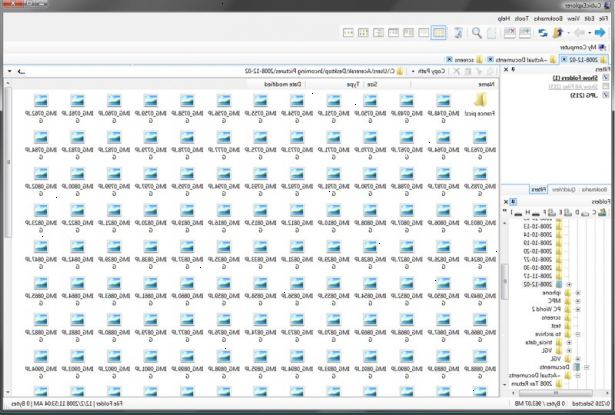
- 1Läs hela artikeln (inklusive alla tips och varningar) innan du börjar.
- 2Bestäm från vilken enhet datorn ska starta.
- 3Bestäm IDE controller interface typ. Flera typer görs (SCSI, IDE, etc.). Denna artikel kommer att diskutera två av de vanligaste typerna: parallella (PATA) och serienummer (SATA) IDE typer.
- 4Leta eller skapa hårddisken "ställa upp" eller "installation" diskett eller cd (se tips nedan för klickbara länkar). Ladda ner den senaste versionen av denna programvara från hårddisken tillverkarens webbplats om programmet inte ingick i enheten. Skapa media för användning på en enhet som stöds av datorn om den laddas ned från en webbsida. En diskett bild fungerar inte om det inte finns någon diskettenhet installerad i datorn.
- 5Sätt in installations-skivan till motsvarande enhet i datorn som kommer att ha den nya hårddisken.
- 6Lokalisera eller hämta dokumentationen för datorns hårddiskar. Om en CD-ROM-skivan (eller cd-avbilden nedladdning) version av tillverkarens hårddisk installationsprogrammet har laddats i PC-enheten, är den information som kan inkluderas på skivan. Diskettyper versioner kommer sannolikt inte att ha denna information på grund av platsbrist. Skriv frekvensomriktaren information tillsammans med denna wiki för remiss senare, när datorn är avstängd. Denna information kan behövas för att korrekt ställa in byglar om inte tryckt på hårddisken etiketten. Ange märke och modell av den befintliga och nya enheten på utskriften.
- 7Logga ut och stäng av strömmen.
- 8Bestäm och ändra (om det behövs) den befintliga startordningen (frånkoppling och borttagande av befintliga enheter från målet kan komma att krävas för att visa och ändra byglar) med någon av metoderna nedan:
- Parallella IDE-enheter (kallas PATA, IDE eller PIDE) fastställs av byglar på enheten och ställning anslutning till IDE-kablar. Välj bland de typer som beskrivs nedan:
- Master / Slave (M / S): Ställ in bygeln på enheten för att behärska om det är att vara startenhetens och ställa bygeln på enheten till slav för den icke-boot drive. Var noga med att kontrollera båda diskarna dokumentation för korrekta Byglarnas. Alla IDE-enheter erbjuder M / S val. En enhet måste vara inställd på master och den andra enheten måste vara inställd på slav när den är ansluten med en enda IDE-kabeln till moderkortet (eller IDE styrkort), eller:
- Cable Select (CS): Ställ in bygeln på båda enheterna till Cable Select (CS) och anslut kontakten i slutet av kabeln till startenhet och kontakten i mitten av kabeln till den icke-boot drive. Inte alla IDE-enhet erbjuder en CS val. Om två enheter är på en IDE-kabel, måste båda ställas in med samma metod (M / S eller CS). Anslut inte en enhet som identifieras med en M / S jumper med en annan enhet som identifieras med en bygel inställd på CS på samma IDE-kabeln. Oavsett Master / Slave eller Cable Select identifiering metod, måste den återstående änden av kabeln ansluts till den lägsta numrerade IDE-anslutning på moderkortet (eller IDE controller board). Konsultera moderkortet (eller IDE controller board) handbok om beteckningen inte är tryckt på styrelsen själv. Typiskt är portarna märkta ide0 och IDE1. Ide0 är det lägsta portnumret och bör användas.
- SATA-enheter har inte hoppare att indikera master eller slav. Drive identifiering görs genom att ansluta boot drive till den lägsta numrerade SATA anslutning på moderkortet (eller SATA controller board). Eftersom SATA interface kabeln har bara en kontakt i varje ände, är drive identifiering hoppare inte behövs, men bestäms av antalet tilldelade till SATA-port till vilken den är ansluten. Ena änden av SATA-kabeln ansluts till enheten och den andra till moderkortet (eller SATA controller board). Den boot drive ska anslutas till anslutningspunkten märkt SATA0 (eller den lägsta numrerade SATA-port på moderkortet), och den icke-boot enhet ansluten till nästa högre tillgängliga SATA antal poäng.
- Parallella IDE-enheter (kallas PATA, IDE eller PIDE) fastställs av byglar på enheten och ställning anslutning till IDE-kablar. Välj bland de typer som beskrivs nedan:
- 9Anslut både datakabel (PATA eller SATA) och strömkabeln till varje enhet. En enhet utan båda anslutningarna kommer inte identifieras eller tillgängligt för användning.
- 10Installera enheter med bara tillräckligt skruvar för att stödja enheterna, eftersom de kanske måste tas bort igen för att ändra inställningar, etc. Enheten Installationen kommer att färdigställas senare, när processen är klar.
- 11Gå till pc BIOS. Kontrollera att datorn framgångsrikt har erkänt samtliga enheter. Vidta korrigerande åtgärder om datorn har problem som känner igen någon enhet. Frekvensomriktaren Dokumentationen kommer att hjälpa lösa dessa problem. Det är mycket viktigt att notera storleken på de enheter, som senare, i installationen och kopieringen, kommer enheterna inte har de välkända namn som C eller D. känna den enhet som har uppgifter och den enhet som är tomt kommer att vara avgörande att kopiera data korrekt.
- 12Bekräfta och ändra (om det behövs) startordningen så att datorn att starta från den enhet som innehåller media i föregående steg.
- 13Spara och avsluta BIOS inrättas sidan. Datorn kommer att börja startprocessen från nya "ställa upp" eller "installera" media.
- 14Följ processen att installera eller verifiera installationen. Skärmen ska visa information om alla anslutna enheter. Jämför data på skärmen till vad som skrivs på utskriften tidigare. Kontrollera att informationen stämmer. Det är när man vet hur man identifierar källan (enheten med data som ska kopieras från) och destination (enheten för att ta emot data) kommer att krävas. Vid osäkerhet om källa och destination enheter, STOP. Om fel val görs, kommer de felaktiga uppgifterna skriver över "bra uppgifter", vilket gör att informationen förlorad. Om du är nöjd med identifiering av enheterna, fortsätter installationen av den nya enheten.
- 15Leta upp "drive-till-Drive Copy" alternativet. Kopiera källan enhet till målenheten. Den tid som behövs för att slutföra kopieringen beror på mängden data som lagras på källan enheten. Målenheten måste vara större än källan enheten.
- 16Kassan och återgå BIOS-inställningarna för originalet. Efter avslutad, avlägsna mediet ur enheten (om den inte redan har gjort), och starta som vanligt. Bryt uppstartsprocessen att komma åt BIOS-inställningen sidan som förut. Återgå inställningar (enheternas startordning i synnerhet) till ursprungliga inställningar, och sedan spara och avsluta. Datorn bör starta (från den nya enheten om den är inställd som första startenhet). Kontrollera innehållet i båda enheterna efter uppstart i Windows (eller andra OS). När du är nöjd, kan den ursprungliga hårddisken raderas, formaterade eller ens bort (efter att stänga av datorn). Om du tar bort, kan enheten sparas med innehållet intakt för återställning eller raderas och installeras i en bärbar fall för användning som en extern enhet.
- 17Säkra alla enheter i datorlådan. Dra kablarna så att de kommer att störa luftflödet minst, och byta omslag på datorlådan.
Tips
- Ladda ner den senaste programvaran så är möjligt. Tillverkarna är ständigt uppdatera "ställa upp" eller installationsprogrammet. Western Digitals "Data Lifeguard Tools 11.2 för Windows" till exempel (deras Windows inrätta program), gör en ny skiva att bara läggas till som primär (ide0 port) slav eller sekundär (IDE1 port) master eller slav. Starta om datorn för att starta upp Windows som vanligt. Kör sedan "ställa upp" när det kommer partition, formatera och eventuellt kopiera en skiva. När den är klar, kommer att ansluta den nyligen kopierade enheten till ide0 som en mästare (via M / S eller CS omkopplarinställning) tillåter datorn att starta från den nya enheten. Ladda ner programvara för dessa populära tillverkare: Western Digital, Seagate och Maxtor.
- Få mer utrymme att ersätta en startenhet med en större hårddisk. Låt den gamla enheten fungerar som extra lagringsutrymme, en Windows "swap-enhet", eller ta bort den från datorn och installera i ett externt case för portabelt bruk.
Varningar
- Tillverkarens programvara måste användas i ett system som åtminstone har en av tillverkaren ansluten enhet (Seagate programvara kommer inte att fungera på ett system som bara har WD driver ansluten och vice versa).
- Datakabel pluggar knappat att förhindra felaktig riktning vid isättning i enheten uttag. Med tillräcklig kraft är det dock möjligt att koppla dem till uttaget upp och ned. Platta data eller "band" kablar, såsom de som används för att ansluta floppy, CD / DVD-ROM, PATA och andra enheter, har oftast en identifierare som kör längden av kanten på kabeln består av en annan färg, rand, etc. Denna identifierare är ansluten till # 1 stiftet (övre vänster) av pluggen och jacket. Det kan också finnas en flik i mitten av kontaktdon i plast på kabeln som ligger i linje med ett snitt på hårddisken och moderkortet (eller styrkort) uttag. Felaktig insättning kommer att resultera i böjda eller avbrutna stift.
- Elanslutningar har ett liknande skyddssystem, som kan övervinnas med tillräcklig kraft. Starta en felaktigt ansluten enhet oftast resulterar i permanent skada och sannolikt skulle behöva bytas ut.
